27、还是一样的,建立黑色蒙版,白色画笔刷出需要加强对比度的区域,完成后合并图层
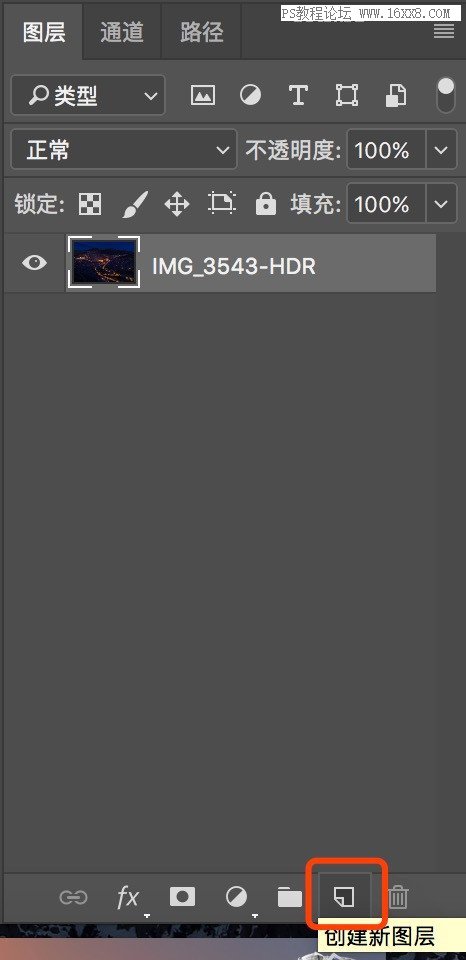
28、建立压暗提亮图层,按住Alt键,鼠标左键点击新建图层图标
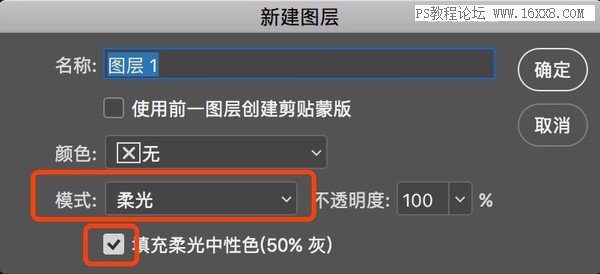
29、模式选择柔光,填充柔光中性色☑️点击确定
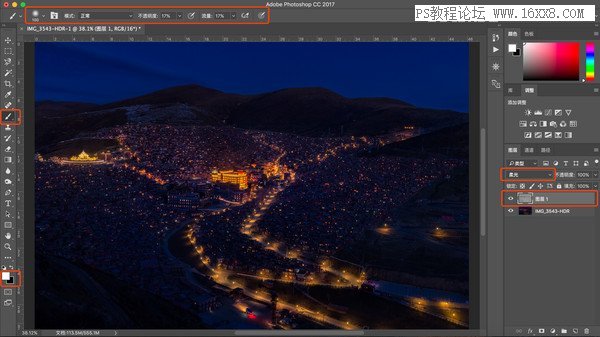
30、用白色或黑色画笔,在图层在涂抹,白色画到的部分为提亮,黑色画到的部分为压暗,进一步加强,明暗关系以及立体感
之前:

之后:

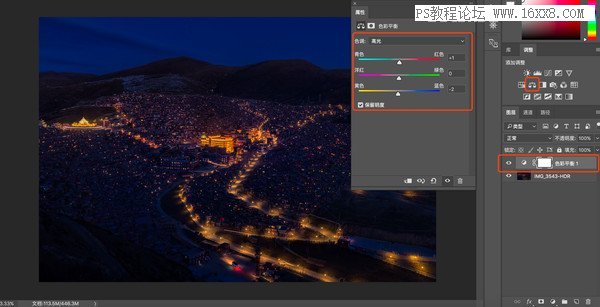
31、选择色彩平衡调整图层,高光加一些红色和黄色
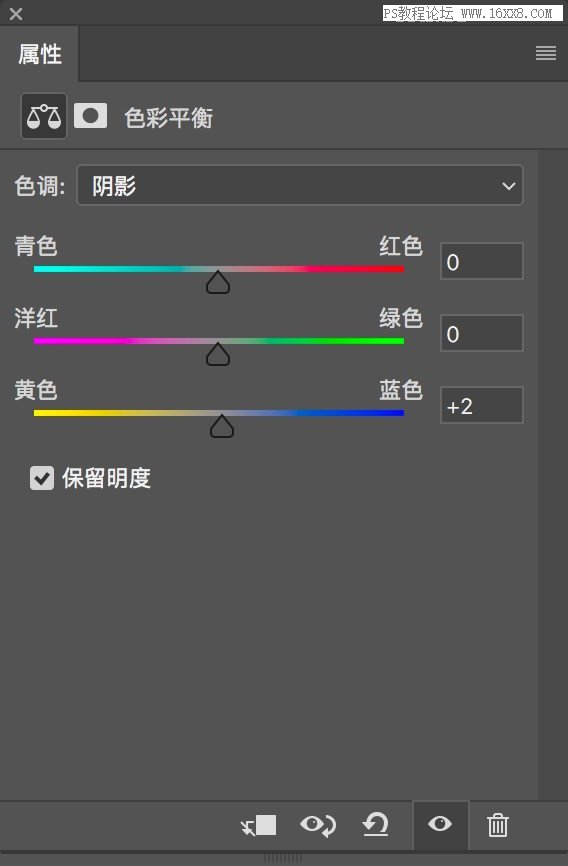
32、阴影处加一些蓝色
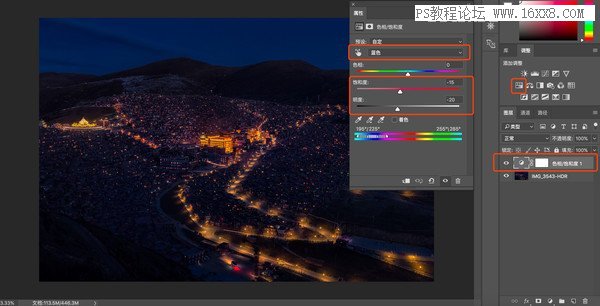
33、选择色相饱和度调整图层,减蓝色饱和度和明度

27、还是一样的,建立黑色蒙版,白色画笔刷出需要加强对比度的区域,完成后合并图层
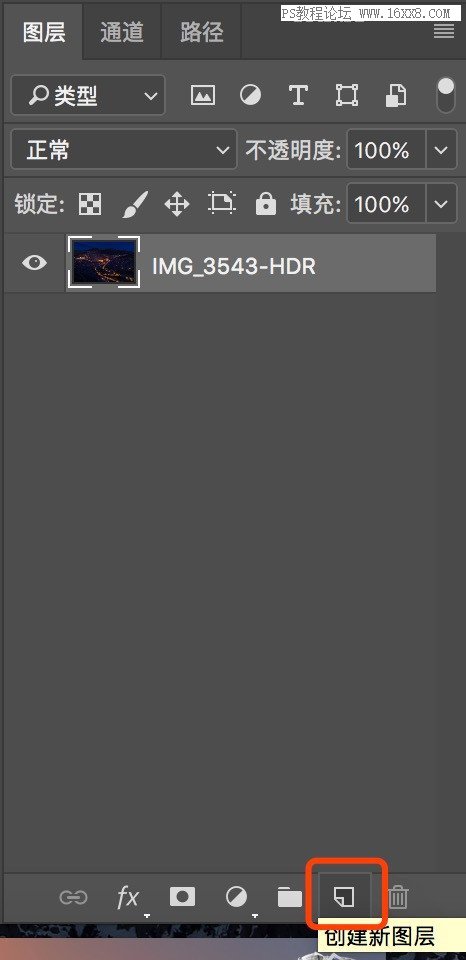
28、建立压暗提亮图层,按住Alt键,鼠标左键点击新建图层图标
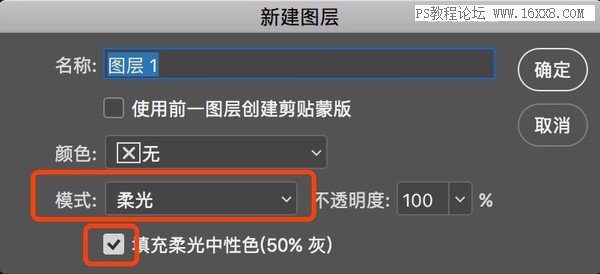
29、模式选择柔光,填充柔光中性色☑️点击确定
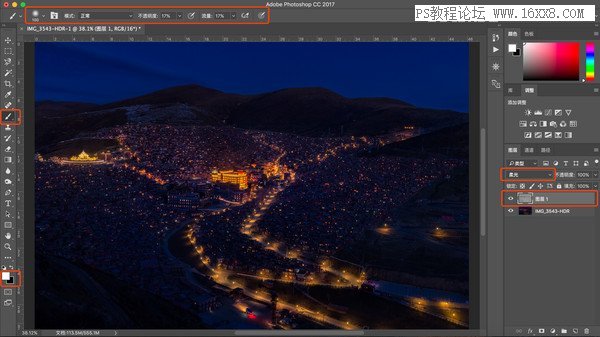
30、用白色或黑色画笔,在图层在涂抹,白色画到的部分为提亮,黑色画到的部分为压暗,进一步加强,明暗关系以及立体感
之前:

之后:

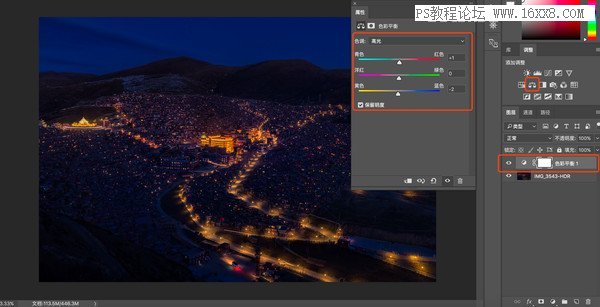
31、选择色彩平衡调整图层,高光加一些红色和黄色
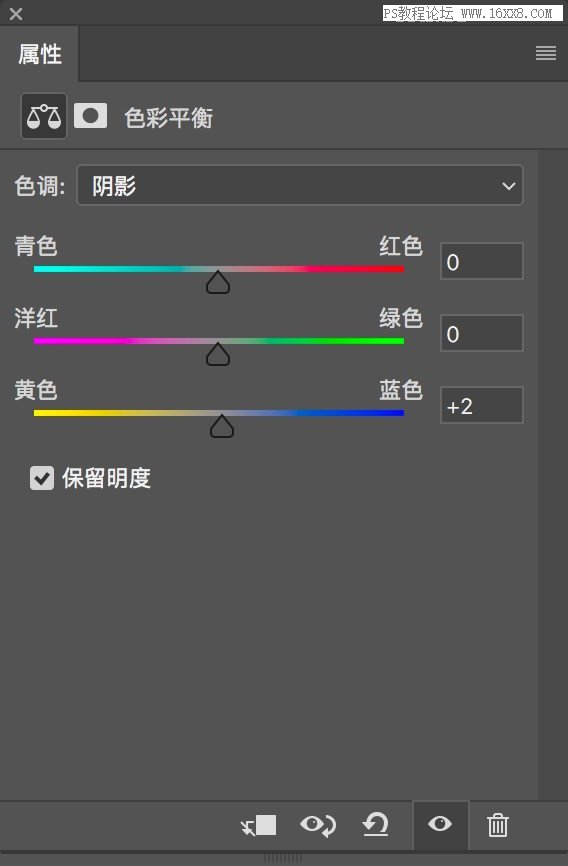
32、阴影处加一些蓝色
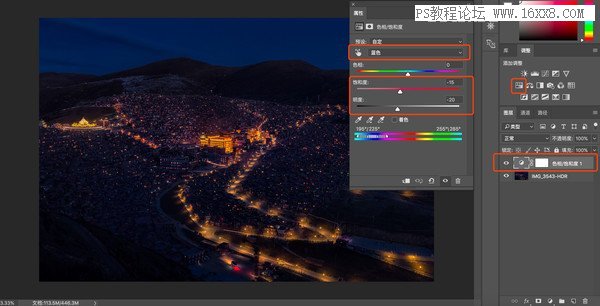
33、选择色相饱和度调整图层,减蓝色饱和度和明度
